Údar:
Ellen Moore
Dáta An Chruthaithe:
19 Eanáir 2021
An Dáta Nuashonraithe:
3 Iúil 2024

Ábhar
Bogearraí uathoibrithe líníochta é AutoCAD a ligeann don úsáideoir líníochtaí cruinne 2D agus 3D a chruthú le húsáid i dtógáil agus i ndéantúsaíocht. Is féidir an leagan is déanaí de AutoCAD a reáchtáil ar Mac nó ríomhaire. Tá daoine le scileanna AutoCAD in ann líníochtaí scála a chruthú a úsáidtear ansin chun trealamh a mhonarú, tionscadail chaipitil a phleanáil, léaráidí sreangaithe a dhearadh, agus tithe agus foirgnimh tráchtála a thógáil.
Céimeanna
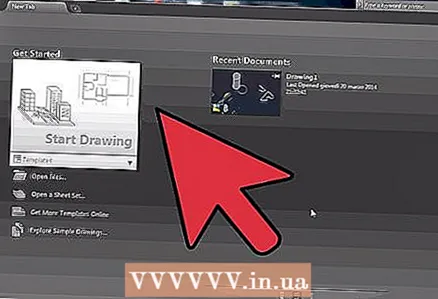 1 Faigh amach cén tionscadal ar mhaith leat AutoCAD a úsáid chun obair air. Tá raon leathan úsáidí féideartha ag bogearraí AutoCAD. Is féidir leat cláir a fháil a bhaineann go sonrach le do réimse spéise, mar shampla líníochtaí a chruthú d’fheidhmchláir ailtireachta, meicniúla, sibhialta, aerloingseoireachta nó leictreacha.
1 Faigh amach cén tionscadal ar mhaith leat AutoCAD a úsáid chun obair air. Tá raon leathan úsáidí féideartha ag bogearraí AutoCAD. Is féidir leat cláir a fháil a bhaineann go sonrach le do réimse spéise, mar shampla líníochtaí a chruthú d’fheidhmchláir ailtireachta, meicniúla, sibhialta, aerloingseoireachta nó leictreacha. 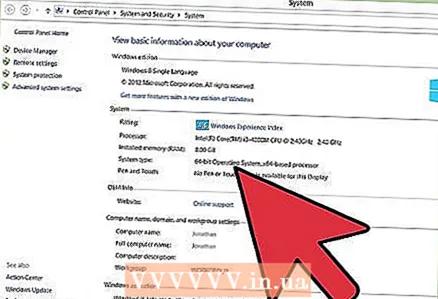 2 Déan cinnte go gcomhlíonann do ríomhaire riachtanais chórais an chláir. Caithfidh AutoCad na sonraíochtaí seo a leanas a chomhlíonadh chun oibriú:
2 Déan cinnte go gcomhlíonann do ríomhaire riachtanais chórais an chláir. Caithfidh AutoCad na sonraíochtaí seo a leanas a chomhlíonadh chun oibriú: - 2 GB RAM
- 2 GB de spás saor in aisce le haghaidh suiteála
- Réiteach scáileáin 1024x768
- Internet Explorer 7.0 nó níos airde
 3 Suiteáil bogearraí AutoCAD. Is suiteáil tipiciúil é an próiseas le treoracha céim ar chéim den draoi suiteála. Tógfaidh an suiteáil thart ar 30 nóiméad. Nuair a bheidh sé críochnaithe, beidh aicearra AutoCAD le feiceáil ar do dheasc. Cliceáil faoi dhó ar an aicearra nuair is mian leat tosú ag obair leis an gclár.
3 Suiteáil bogearraí AutoCAD. Is suiteáil tipiciúil é an próiseas le treoracha céim ar chéim den draoi suiteála. Tógfaidh an suiteáil thart ar 30 nóiméad. Nuair a bheidh sé críochnaithe, beidh aicearra AutoCAD le feiceáil ar do dheasc. Cliceáil faoi dhó ar an aicearra nuair is mian leat tosú ag obair leis an gclár. 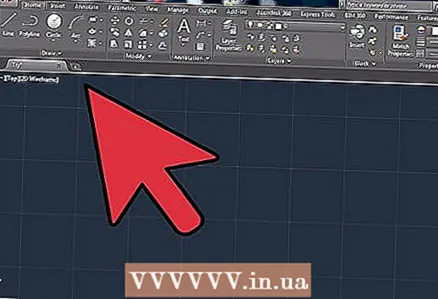 4 Faigh eolas ar spás oibre AutoCAD. Tá spás oibre AutoCAD roinnte ina dhá réimse éagsúla. Clúdaíonn an limistéar líníochta an chuid is mó den scáileán, agus tá na barraí uirlisí dugaithe ag barr agus ag bun an leathanaigh. Ina measc tá:
4 Faigh eolas ar spás oibre AutoCAD. Tá spás oibre AutoCAD roinnte ina dhá réimse éagsúla. Clúdaíonn an limistéar líníochta an chuid is mó den scáileán, agus tá na barraí uirlisí dugaithe ag barr agus ag bun an leathanaigh. Ina measc tá: - Cnaipe Feidhmchláir: Is í an litir mhór dhearg A sa chúinne uachtarach ar chlé den scáileán an cnaipe Feidhmchláir. Úsáidtear é chun comhaid a phriontáil agus chun an clár a fhágáil.
- Barra Uirlisí Rochtana Tapa: Tá an barra uirlisí seo in aice leis an gcnaipe Feidhmchláir agus tá orduithe ann a úsáidtear go coitianta mar Sábháil agus Oscail.
- Ribbon: Tá an Ribbon suite faoin mBarra Uirlisí Mear-Rochtana agus tá sraitheanna cluaisíní ann (mar shampla, "Baile," "Ionsáigh," "Anótáil," "Amharc," srl.) Ina bhfuil grúpaí orduithe agus uirlisí caighdeánacha.
- Barra stádais: Is é an barra stádais an barra a chlúdaíonn bun iomlán an scáileáin. Is éard atá ann go príomha socruithe rialaithe a ligfidh duit athruithe éagsúla a rianú le linn an phróisis um chruthú líníochta.
- Painéal Ceannais / Fiosrúcháin: Os cionn an bharra stádais tá an Painéal Ceannais / Fiosrúcháin. Le cabhair uaidh, is féidir leis na bogearraí faisnéis a mhalartú leat.
 5 Cruthaigh líníocht nua. Ar an mBarra Uirlisí Tapa Rochtana, cliceáil ar "File," ansin "Nua". Úsáidfidh an líníocht nua ceann de na córais chaighdeánacha tomhais: Béarla nó méadrach.Más mian leat do chuid socruithe féin a úsáid agus líníocht á chruthú agat, roghnaigh Teimpléid faoin mbosca dialóige Roghanna. Tarraing cruth simplí. Máistir teicnící bunúsacha AutoCAD agus coinnigh ort ag cleachtadh na scileanna is bunúsaí sula dtéann tú i ngleic le líníochtaí níos casta. Tosaigh le cleachtadh simplí, mar shampla líne chothrománach a tharraingt.
5 Cruthaigh líníocht nua. Ar an mBarra Uirlisí Tapa Rochtana, cliceáil ar "File," ansin "Nua". Úsáidfidh an líníocht nua ceann de na córais chaighdeánacha tomhais: Béarla nó méadrach.Más mian leat do chuid socruithe féin a úsáid agus líníocht á chruthú agat, roghnaigh Teimpléid faoin mbosca dialóige Roghanna. Tarraing cruth simplí. Máistir teicnící bunúsacha AutoCAD agus coinnigh ort ag cleachtadh na scileanna is bunúsaí sula dtéann tú i ngleic le líníochtaí níos casta. Tosaigh le cleachtadh simplí, mar shampla líne chothrománach a tharraingt.  6 Faigh íomhá fearas beag ag bun an scáileáin. Is é seo an deilbhín "Spás Oibre". Cliceáil air agus roghnaigh "2D Drafting & Anotation."
6 Faigh íomhá fearas beag ag bun an scáileáin. Is é seo an deilbhín "Spás Oibre". Cliceáil air agus roghnaigh "2D Drafting & Anotation."  7 Cliceáil ar an deilbhín "Baile" ar thaobh na láimhe clé den ribín.
7 Cliceáil ar an deilbhín "Baile" ar thaobh na láimhe clé den ribín. 8 Roghnaigh an deilbhín "Líne" ón roghchlár anuas.
8 Roghnaigh an deilbhín "Líne" ón roghchlár anuas. 9 Seiceáil an téacs sa bharra ordaithe / fiosrúcháin. Ba chóir go mbeadh an téacs "Sonraigh an chéad phointe".
9 Seiceáil an téacs sa bharra ordaithe / fiosrúcháin. Ba chóir go mbeadh an téacs "Sonraigh an chéad phointe". 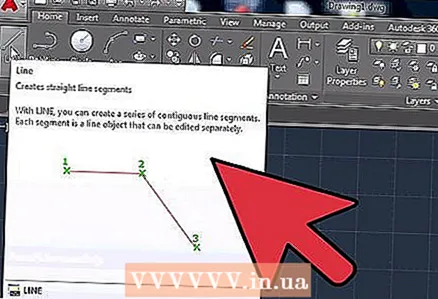 10 Bog cúrsóir na luiche go dtí an taobh istigh den limistéar líníochta. Leanfaidh an tsiombail "+" an cúrsóir agus é ag bogadh.
10 Bog cúrsóir na luiche go dtí an taobh istigh den limistéar líníochta. Leanfaidh an tsiombail "+" an cúrsóir agus é ag bogadh. 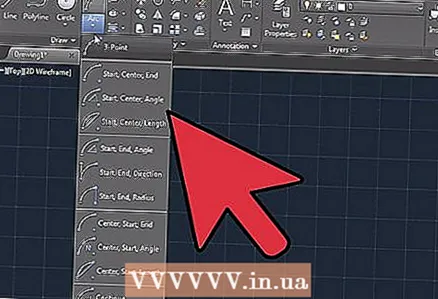 11 Cliceáil ar chlé in aice le lár an limistéir líníochta. Cruthóidh sé seo an chéad phointe den líne.
11 Cliceáil ar chlé in aice le lár an limistéir líníochta. Cruthóidh sé seo an chéad phointe den líne.  12 Faigh an téacs "Sonraigh an chéad phointe eile nó [Cealaigh]" sa Phainéal Ordú / Fiosrúcháin.
12 Faigh an téacs "Sonraigh an chéad phointe eile nó [Cealaigh]" sa Phainéal Ordú / Fiosrúcháin.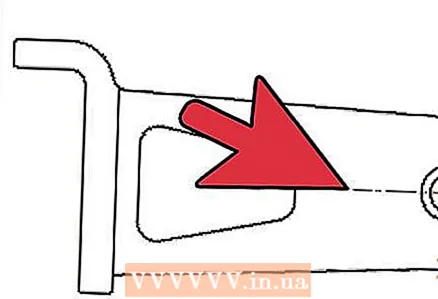 13 Iontráil an téacs "@ 40" sa Phainéal Ordú / Fiosrúcháin agus brúigh Iontráil faoi dhó.
13 Iontráil an téacs "@ 40" sa Phainéal Ordú / Fiosrúcháin agus brúigh Iontráil faoi dhó.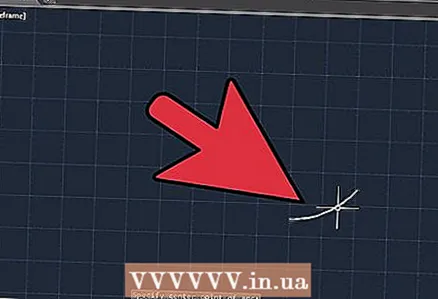 14 Cuirfidh sé seo an líne 4 "(10 cm) i gcrích. Sa sampla seo, sainmhíníonn @ an pointe tosaigh, is ionann 4 agus an t-aonad, sainmhíníonn sé an treo, agus is í an chéad uimhir eile (sa chás seo 0) céim na huillinne maidir leis an ais chothrománach.
14 Cuirfidh sé seo an líne 4 "(10 cm) i gcrích. Sa sampla seo, sainmhíníonn @ an pointe tosaigh, is ionann 4 agus an t-aonad, sainmhíníonn sé an treo, agus is í an chéad uimhir eile (sa chás seo 0) céim na huillinne maidir leis an ais chothrománach.  15 Bain triail as roghanna líníochta eile. Foghlaim cruthanna agus figiúirí eile a tharraingt, mar áirsí agus dronuilleoga, agus foghlaim feidhmeanna tábhachtacha eile cosúil le scriosadh, an cineál líne a athrú, agus dathanna a chur leis.
15 Bain triail as roghanna líníochta eile. Foghlaim cruthanna agus figiúirí eile a tharraingt, mar áirsí agus dronuilleoga, agus foghlaim feidhmeanna tábhachtacha eile cosúil le scriosadh, an cineál líne a athrú, agus dathanna a chur leis. 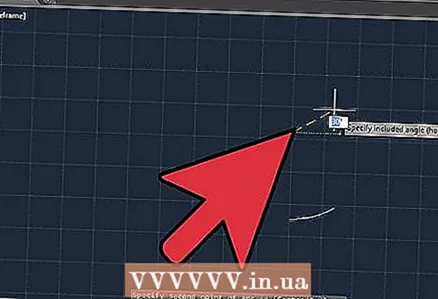 16 Cruthaigh le d’eolas nua. De réir mar a bheidh níos mó taithí agat le AutoCAD, beidh tú in ann línte a thiontú go 2D, eitleáin go 3D, ábhair atáirgthe go dílis a chur leis, agus oibriú le solas agus scáthláin.
16 Cruthaigh le d’eolas nua. De réir mar a bheidh níos mó taithí agat le AutoCAD, beidh tú in ann línte a thiontú go 2D, eitleáin go 3D, ábhair atáirgthe go dílis a chur leis, agus oibriú le solas agus scáthláin. 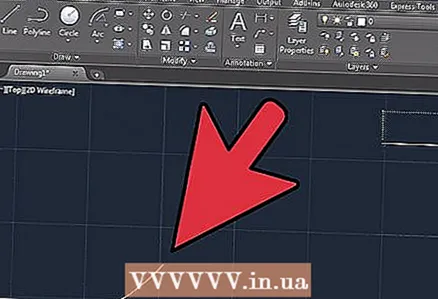 17 Sábháil do líníocht. Fill ar ais chuig an mBarra Uirlisí Tapa Rochtana, roghnaigh "Options," "Open" agus "Save", ansin déan an t-ordú atá uait a fhorghníomhú. Chun an clár a dhúnadh go hiomlán, cliceáil ar an gcnaipe "Feidhmchlár", bog an cúrsóir go "Scoir" agus cliceáil an luch.
17 Sábháil do líníocht. Fill ar ais chuig an mBarra Uirlisí Tapa Rochtana, roghnaigh "Options," "Open" agus "Save", ansin déan an t-ordú atá uait a fhorghníomhú. Chun an clár a dhúnadh go hiomlán, cliceáil ar an gcnaipe "Feidhmchlár", bog an cúrsóir go "Scoir" agus cliceáil an luch.



